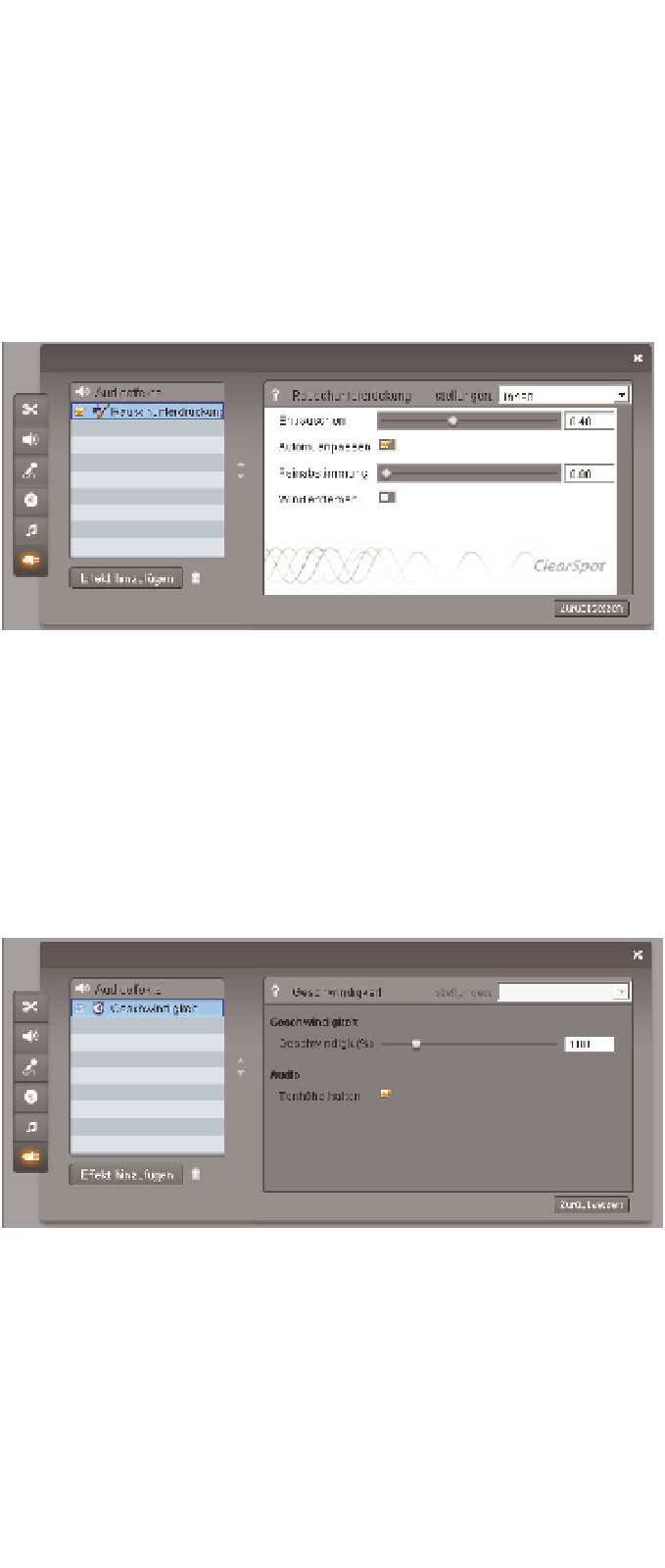Information Technology Reference
In-Depth Information
Rauschunterdrückung
Wählen Sie eine
Voreinstellung
oder beginnen Sie direkt mit dem Anpassen der Parame-
ter. Ziehen Sie den
Entrauschen
-Schieberegler und prüfen Sie immer wieder das Resultat,
indem Sie den Film abspielen. Sie können bei
Wind entfernen
ein Häkchen setzen. Das
entfernt störende Windgeräusche, die beispielsweise bei einer Strandaufnahme entstan-
den sein können. Sie können alle Einstellungen wieder in den Ursprungszustand verset-
zen, indem Sie auf
Zurücksetzen
klicken.
Abbildung 10.47: Mit der Rauschunterdrückung wird störendes Rauschen aus einem Audioclip entfernt
Sie können einem Clip mehrere Effekte gleichzeitig hinzufügen, um so eine Kombina-
tion von Effekten zu erzielen. Klicken Sie hierbei einfach auf den Knopf
Effekt hinzu-
fügen
, um wieder zur Übersicht zu gelangen.
Audiogeschwindigkeit
Der mitgelieferte Audioeffekt
Geschwindigkeit
kann einen Audioclip langsamer oder
schneller darstellen. Diese Funktion wird normalerweise nur zusammen mit dem gleich-
namigen Videoeffekt angewendet. Sie können aber auch den Geschwindigkeitseffekt
nur auf den Audioclip anwenden.
Abbildung 10.48: Mit dem Geschwindigkeitseffekt kann ein Audioclip in Zeitlupe dargestellt werden
1.
Klicken Sie auf der Timeline den Audio- oder Videoclip an, von dem Sie das Audio ver-
ändern möchten. Am besten lässt sich dieser Effekt beurteilen, wenn man als Beispiel
einen Clip wählt, in dem eine Person spricht.
2.
Öffnen Sie die
Audioeffekte
in der Audio-Toolbox.